
Përmbajtje:
- Autor John Day [email protected].
- Public 2024-01-30 12:30.
- E modifikuara e fundit 2025-01-23 15:10.
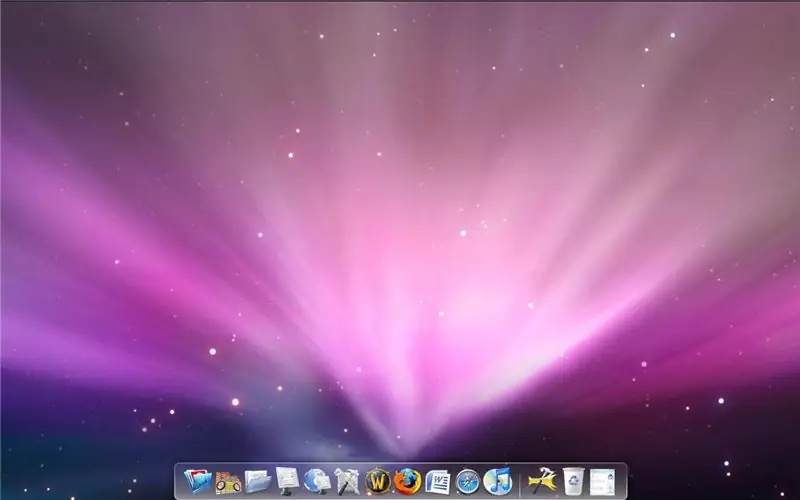
Ekziston një mënyrë e thjeshtë për ta bërë pamjen e mërzitshme të vjetër ose XP të duket pothuajse saktësisht si Mac Os X, me të vërtetë e lehtë të mësosh se si! Për ta shkarkuar shkoni te
Hapi 1: Hapi 1 Shkarkoni dhe instaloni Rocketdock
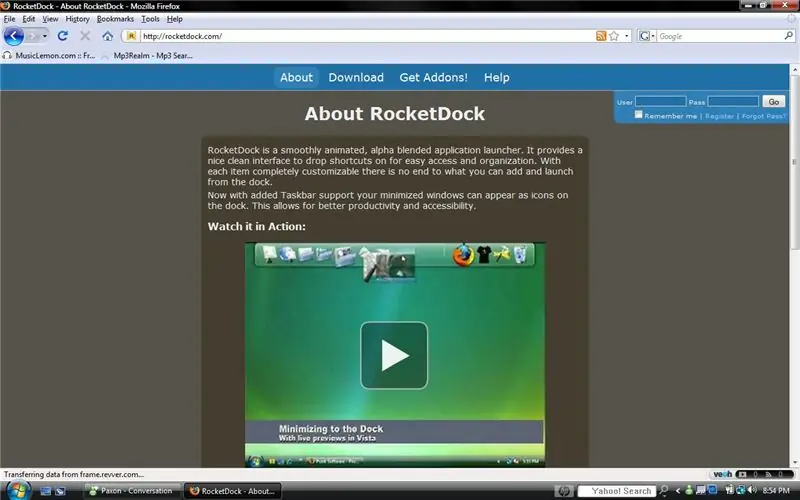
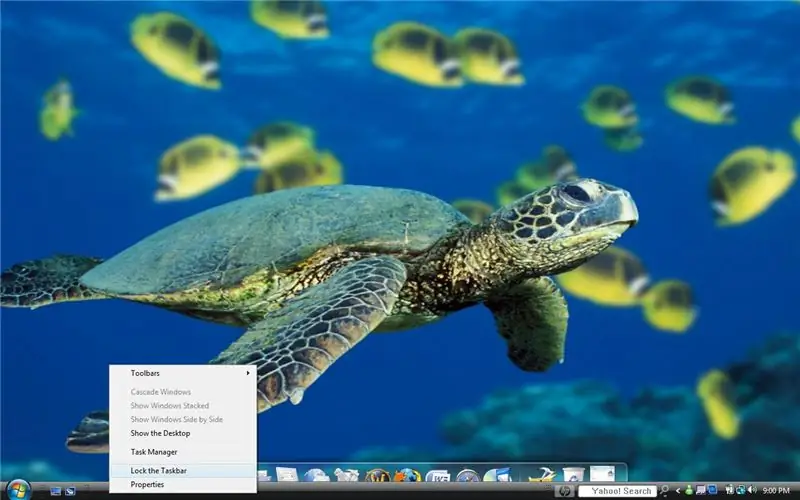
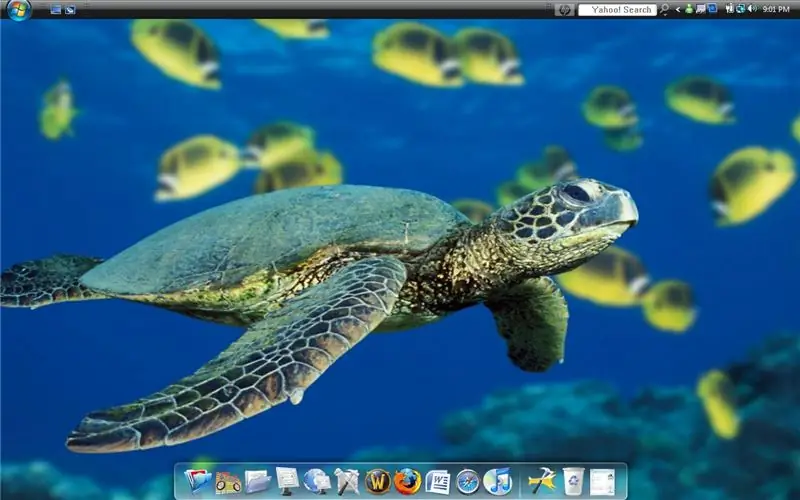
Shkarkoni dhe instaloni Rocketdock për XP ose Vista. Dhe zhvendosni të gjitha ikonat në bankën e të akuzuarve. Zhbllokoni shiritin e detyrave (Një me butonin e fillimit) dhe tërhiqeni në krye të ekranit.
Hapi 2: Hapni Shfletuesin tuaj të Internetit
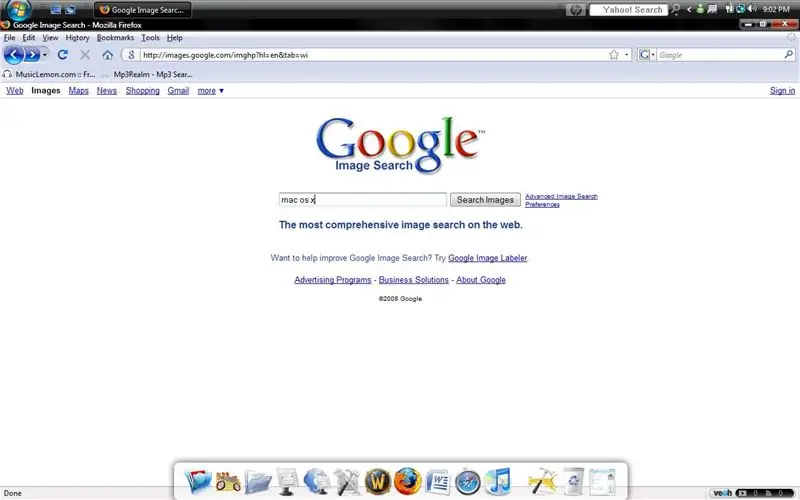
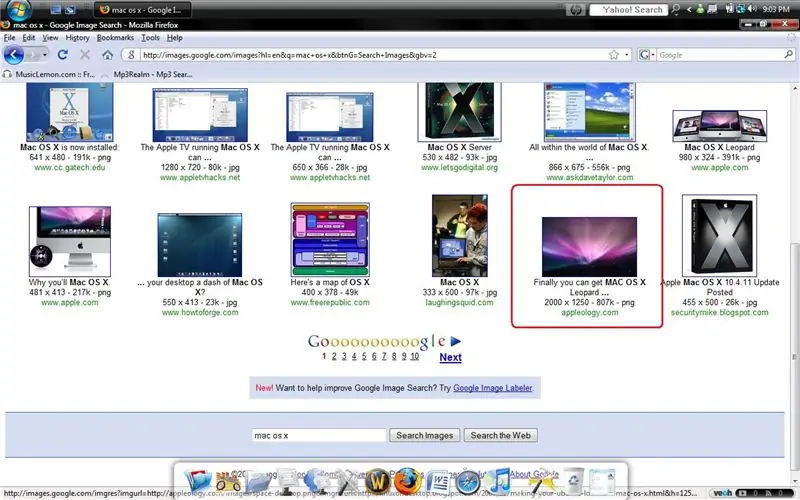
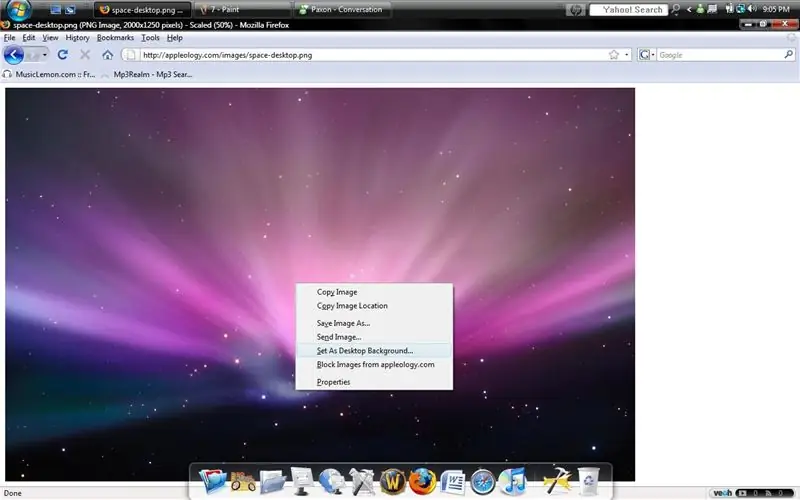
Hapni shfletuesin tuaj të internetit dhe shkoni te kërkimi i imazheve në Google. Shkruani në mac os x lëvizni poshtë dhe klikoni në imazhin e parë në figurën 2. Vendoseni atë si Sfond Desktop.
Hapi 3: Karakteristikat
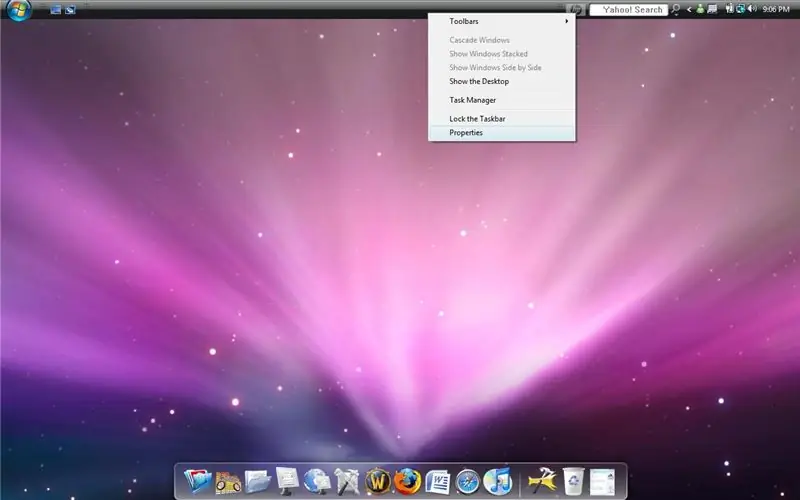
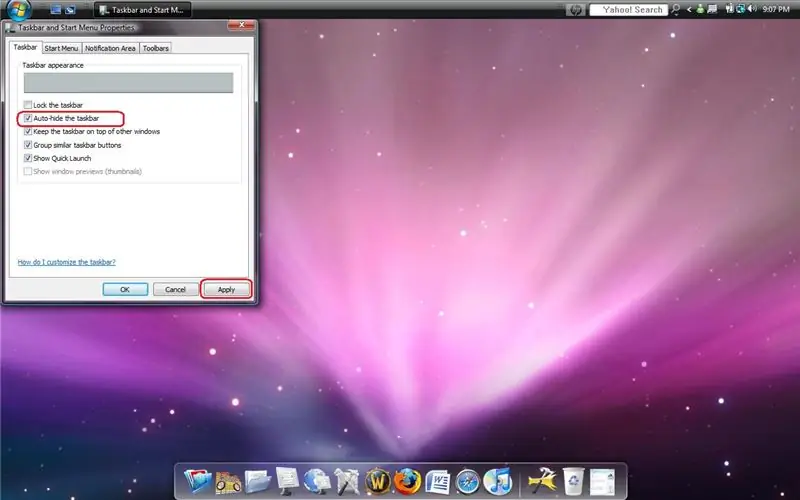
Klikoni me të djathtën në shiritin e detyrave dhe klikoni në pronat dhe kontrolloni kutinë që thotë auto hide pastaj klikoni apliko.
Hapi 4: Ju jeni bërë
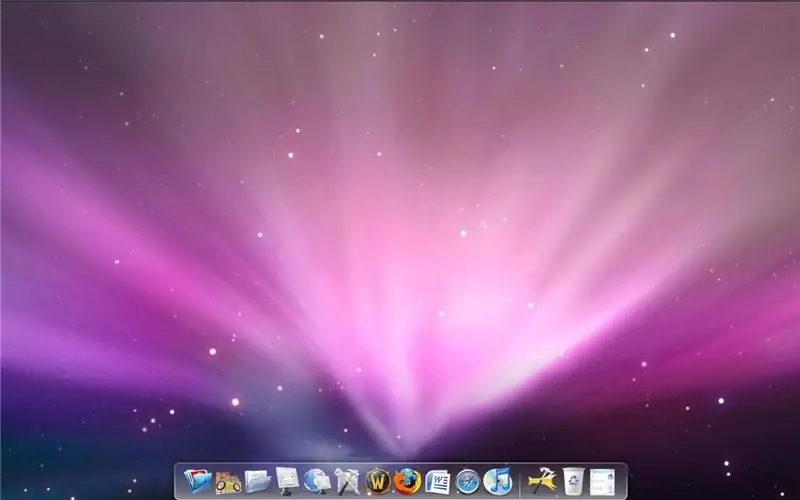
Ju keni mbaruar, lokali i gjetësit nuk është atje, por unë mendoj se do të jetoni! Nëse keni nevojë të hyni përsëri në shiritin e detyrave, thjesht vendosni miun në krye të ekranit dhe do të shfaqet. Shijoni Vista os x! Më tregoni si kam vepruar dhe ju lutem komentoni ky është udhëzimi im i dytë.
Recommended:
Si ta bëni kompjuterin tuaj të ndizet automatikisht çdo ditë ose kurdo: 5 hapa

Si ta bëni kompjuterin tuaj të ndizet automatikisht çdo ditë ose kurdo: në këtë udhëzues do të mësoni se si ta bëni kompjuterin tuaj të ndizet automatikisht çdo ditë në një kohë të caktuar, gjithashtu ky është udhëzimi im i parë
Si të fikni kompjuterin tuaj duke përdorur një ikonë të lezetshme të desktopit (Windows Vista): 4 hapa

Si të fikni kompjuterin tuaj duke përdorur një ikonë të ftohtë të desktopit (Windows Vista): Në këtë udhëzues do t'ju tregoj se si të fikni kompjuterin tuaj Windows vista duke përdorur një ikonë të lezetshme të desktopit
Si ta bëni kompjuterin tuaj të duket si Windows Vista!: 5 hapa

Si ta bëni kompjuterin tuaj të duket si Windows Vista!: Tani për tani do t'ju tregoj se si Windows XP të duket si Windows Vista. kështu që vë bast se disa prej jush po pyesin … çfarë është windows vista … mirë a keni dëgjuar ndonjëherë për Windows XP kështu që supozohet se është sistemi më i mirë operativ ndonjëherë. Tani vë bast se disa nga ju po më pyesin se çfarë
Si të fikni automatikisht kompjuterin tuaj Windows Vista : 6 hapa

Si të fikni automatikisht kompjuterin tuaj Windows Vista …: Në përgjigje të kërkesës së publikut dhe se metoda që kam përdorur në udhëzuesin e mëparshëm që është krijuar për xp nuk funksionon për vista, e bëra këtë të udhëzueshëm i cili është i veçantë për të fikur automatikisht vista … kjo do t'ju tregojë se si të
Kontrolloni kompjuterin tuaj duke përdorur një lazer ose stilolaps IR .: 4 hapa

Kontrolloni kompjuterin tuaj duke përdorur një lazer ose stilolaps IR .: Kjo është një mënyrë tjetër për të kontrolluar kompjuterin tuaj duke përdorur një lazer. Ndryshe nga mënyra [https://www.instructables.com/id/Control-your-Computer…-with-a-LASER !/ icinnamon], kjo përdor një kamerë në internet dhe një lazer për të kontrolluar kursorin në kompjuterin tuaj. Ju madje mund të kapni
